اعتاد العديد من مستخدمي نظام التشغيل macOS على استخدام حرف واحد فقط ككلمة مرور لجهاز Mac أو MacBook الخاص بهم - على سبيل المثال، مسافة، أو حرف أو رقم ما. لسوء الحظ، رأينا في الإصدارات الأحدث من نظام التشغيل macOS إجراءً أمنيًا يجبرنا على اختيار كلمة مرور تحتوي على أربعة أحرف على الأقل عند إنشاء كلمة مرور. هل تعلم أنه يمكن إلغاء تنشيط هذا الإجراء الأمني بسهولة تامة؟ إذا كنت تريد معرفة كيفية القيام بذلك، فاقرأ هذه المقالة حتى النهاية.
يمكن ان تكون اثار اهتمامك

كيفية تعطيل الحاجة إلى استخدام كلمة مرور معقدة في نظام التشغيل MacOS
سنفعل هذه العملية برمتها لتعطيل الإجراءات الأمنية لإنشاء كلمة مرور داخل التطبيق صالة. يمكنك تشغيل هذا التطبيق إما في التطبيقات في المجلد خدمة، أو باستخدام تسليط الضوء (عدسة مكبرة في الجزء العلوي الأيمن من الشاشة، أو اختصار لوحة المفاتيح القيادة + مفتاح المسافة). بمجرد التطبيق صالة تشغيل، تظهر نافذة صغيرة على سطح المكتب يتم فيها تنفيذ الإجراء باستخدام الأوامر. إذا كنت ترغب في تعطيل الحاجة إلى استخدام كلمة مرور معقدة لحساب المستخدم، يمكنك ذلك انسخ الأمر أدناه:
سياسة pw - مسح سياسات الحساب
بمجرد القيام بذلك، انتقل إلى نافذة نشطة تطبيق صالة، ثم هنا الصق الأمر المنسوخ. بمجرد إدخاله، كل ما عليك فعله هو تأكيده بالضغط عليه دخول. وبعد التأكيد سيتم عرضه عمود إلى كتابة كلمة المرور إلى حساب المسؤول. اكتب كلمة المرور في هذا المربع، ولكن ضع في اعتبارك ذلك في Terminal عند كتابة كلمة المرور لا تعرض العلامات النجمية – يجب عليك كتابة كلمة المرور بشكل أعمى. ثم قم بتأكيد كلمة المرور بالضغط على الزر دخول. بهذه الطريقة، تكون قد نجحت في تعطيل الحاجة إلى استخدام كلمة مرور معقدة.
إذا كنت تريد تغيير كلمة المرور الخاصة بك على جهاز Mac أو MacBook الآن، فكل ما عليك فعله هو النقر على الشريط العلوي في الزاوية اليسرى أيقونة . ثم حدد خيارًا من القائمة التي تظهر تفضيلات النظام... وفي النافذة الجديدة التي تظهر، انقر فوق الخيار المستخدمين والمجموعات. ثم اضغط فقط على حساب، الذي تريد تغيير كلمة المرور الخاصة به وانقر فوق الزر تغيير كلمة المرور… الآن كل ما عليك فعله هو ملئه تغيير كافة التفاصيل وكلمة المرور.


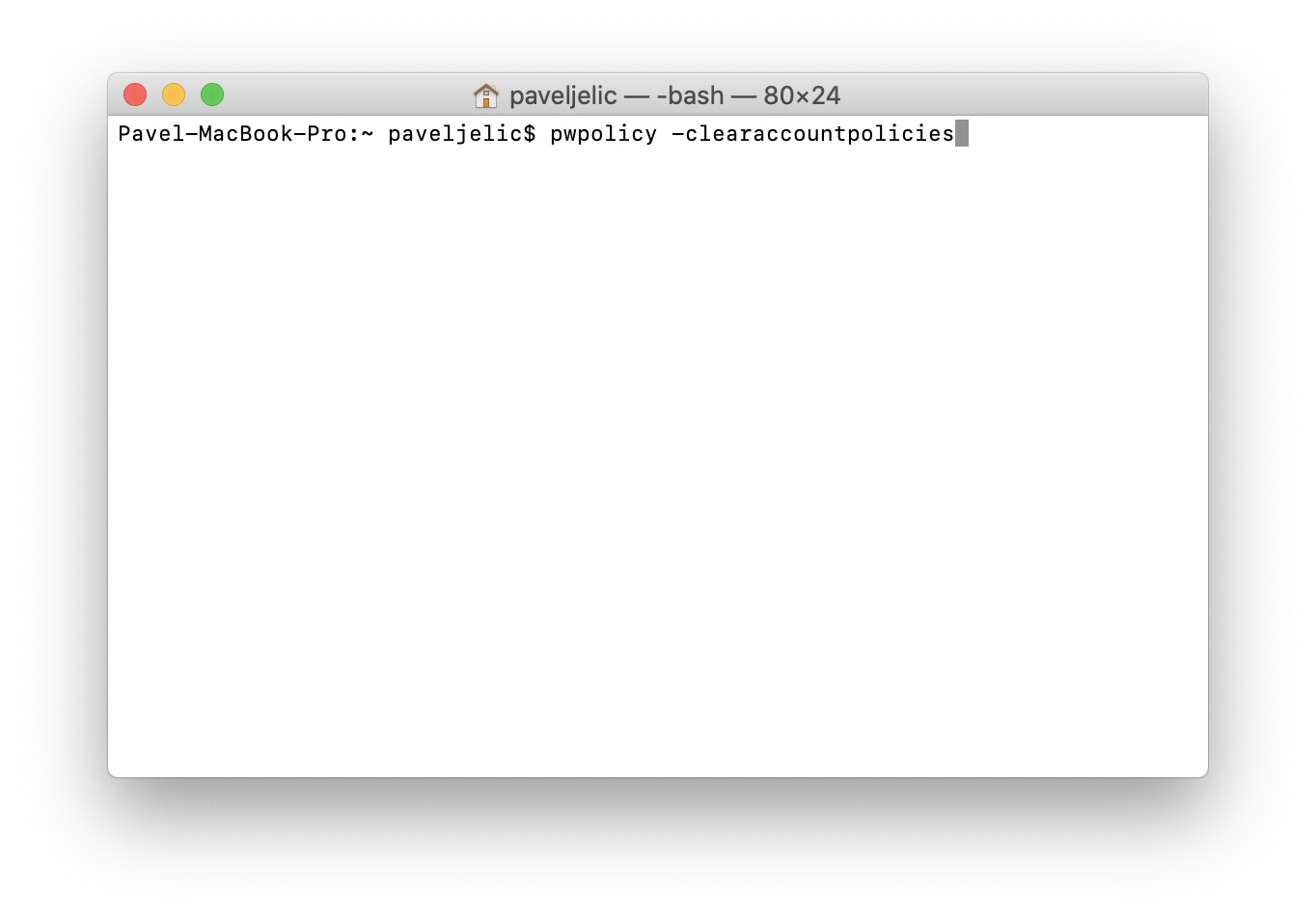
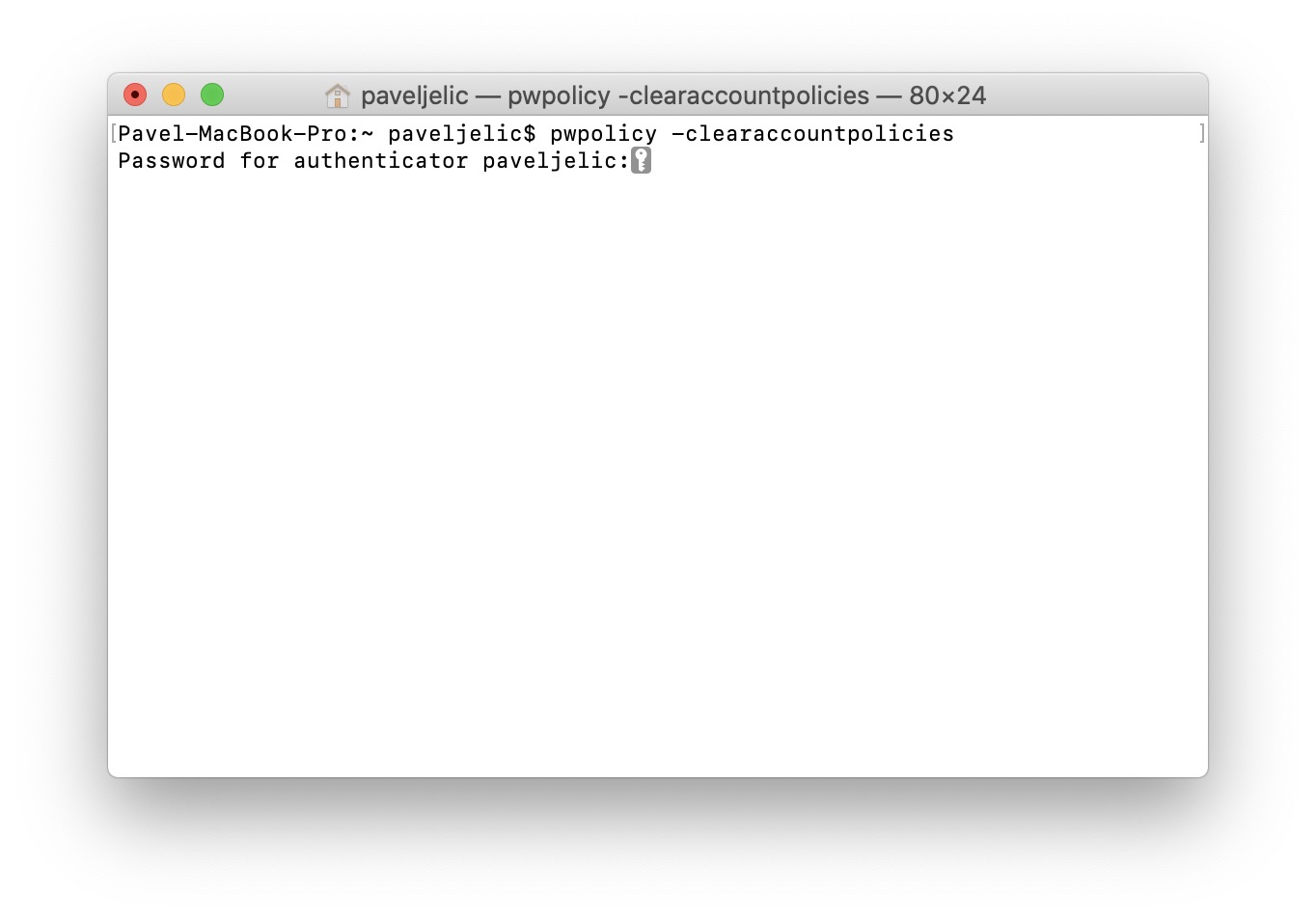

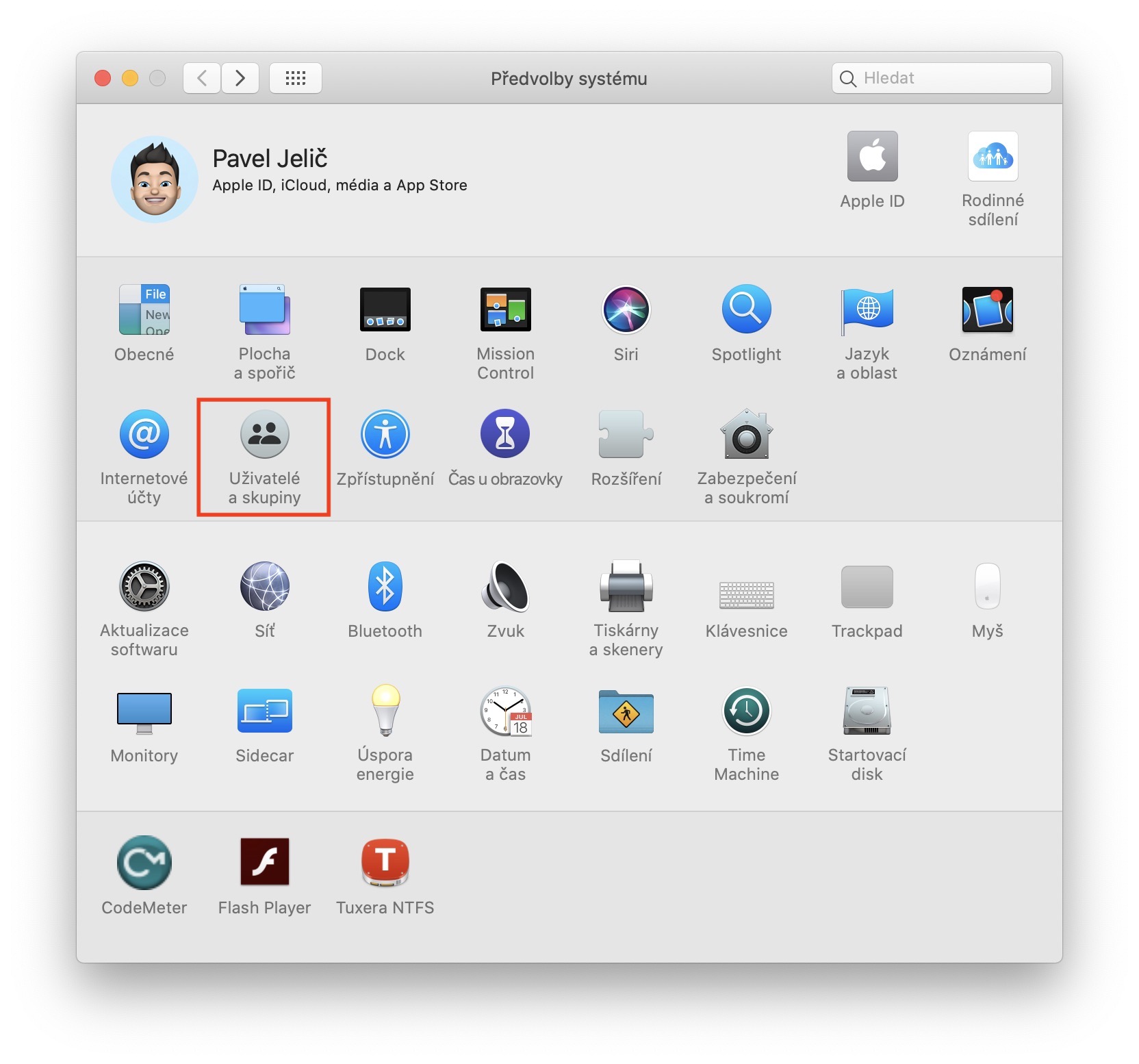
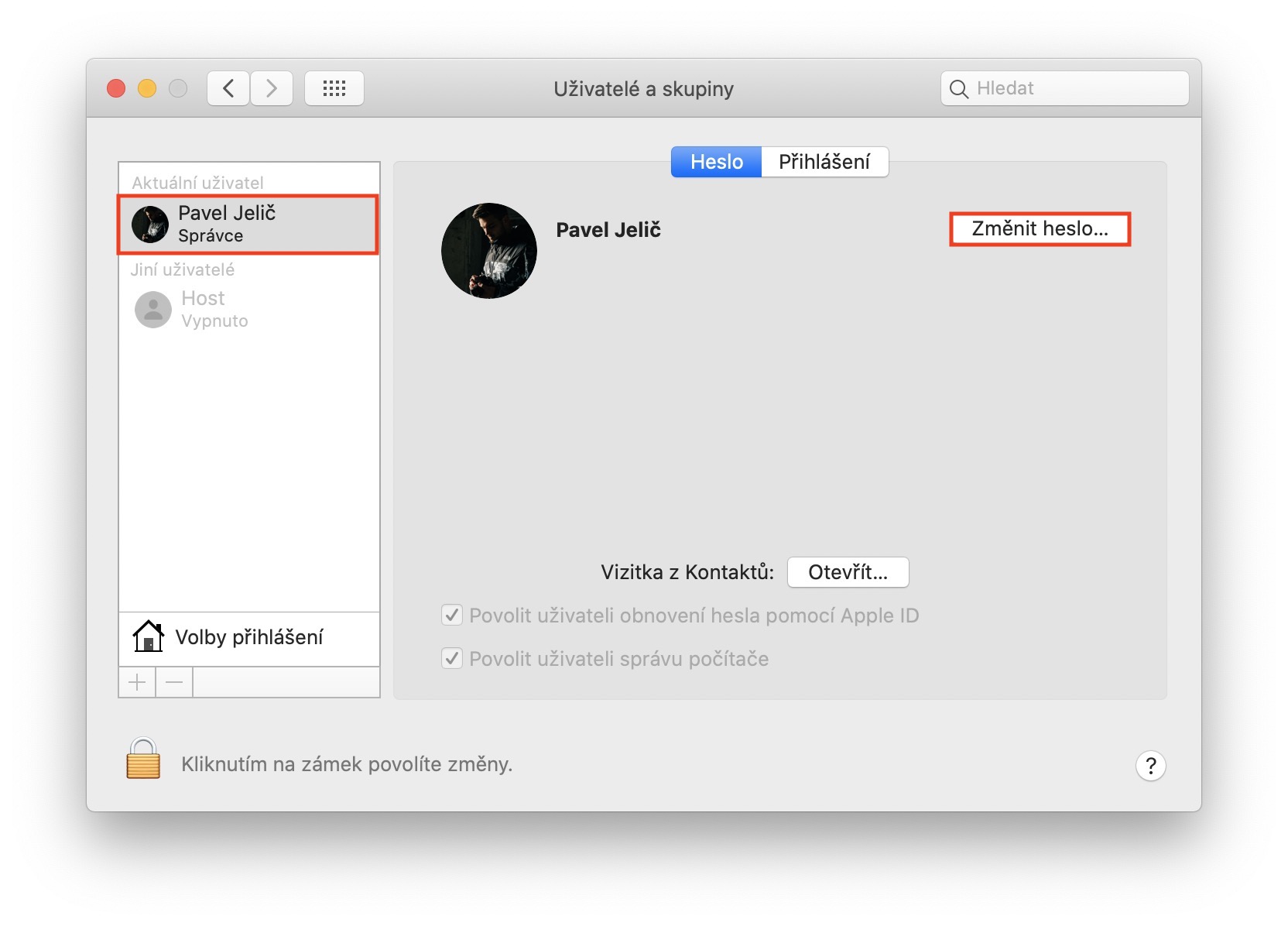
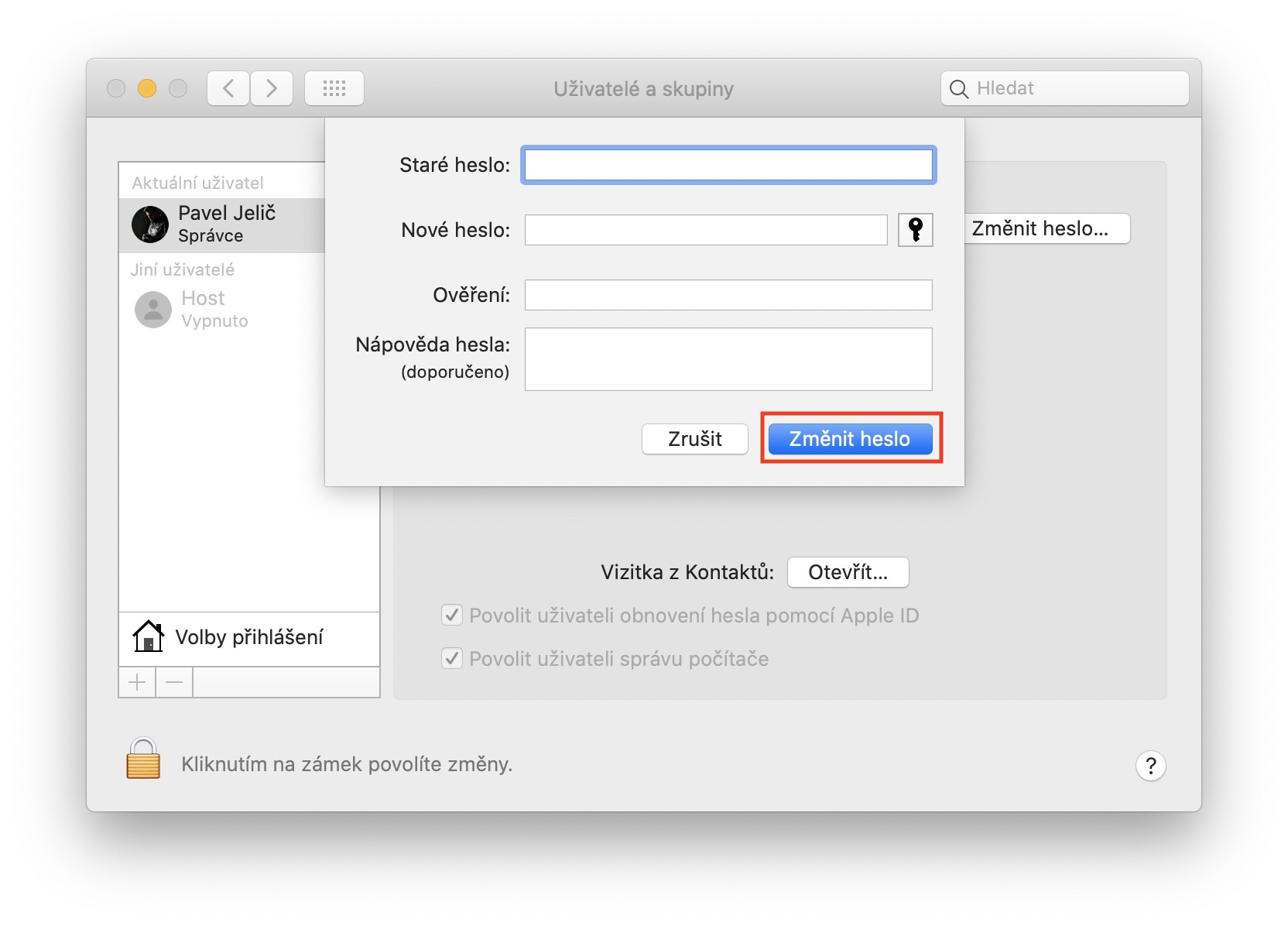
أنا وهل من الممكن مثلاً إيقاف إدخال كلمة المرور كل ثلاثة أيام إذا كنت أستخدم قارئ البصمات؟ نظرًا لأنني أستخدم جهاز Macbook Air المحمول من حين لآخر فقط، مما يعني أنه يجب علي إدخال كلمة المرور بدلاً من لمسها في كل مرة، فأنا لا أستمتع به.